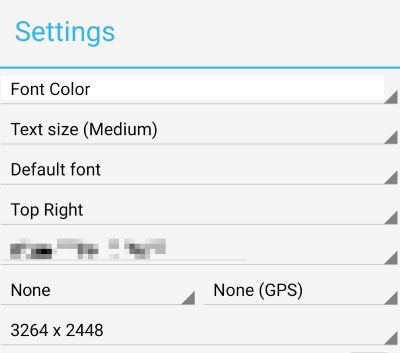Wer mit dem Smartphone auch häufiger das eine oder andere Video aufnimmt, der wird sich vielleicht mal die Frage stellen, wo und wie kann man bei einem Video den Zeitstempel einfügen? Gibt es in der Kamera-App eine Einstellungsmöglichkeit mit der man das Datum sowie die Uhrzeit direkt im Video einblenden kann und wenn ja, wie geht das am einfachsten?
Android: Zeitstempel in Video einfügen
Ja, man kann nicht nur bei Bildern sondern auch bei Videos einen Zeitstempel einfügen. Je nachdem welche Kamera-App du gerade auf dem Handy verwendest, kann man den Zeitstempel direkt über die Kamera-Einstellungen aktivieren und deaktivieren. Häufig ist die Funktion auch unter „Datum und Uhrzeit einblenden“ oder „Show Timestamp“ zu finden.
Erfahrungsgemäß ist die Einstellung aber nicht in jeder vorinstallierten Kamera-App verfügbar. Das ist zum Beispiel bei Geräten von Samsung und Huawei so. In dem Fall kann man sich aber einfach eine andere Kamera-App aus dem Google Play Store herunterladen und auf dem Handy installieren, welche diese Funktion anbietet. Dafür können wir unter anderem Apps wie die Timestamp Camera. Über die App-Einstellungen der Timestamp Camera kannst Du den Zeitstempel aktivieren und bei Bedarf auch noch die Größe, Position und Farbe von der Datum- und Uhrzeitanzeige auf dem Video anpassen.
- Lade dir die Timestamp Camera herunter und installiere die App auf deinem Handy.
- Starte die Kamera-App und unten rechts kannst Du über das Uhr-Symbol die Einstellungen für den Zeitstempel öffnen.
- In den Einstellungen kannst Du nun Position, Größe, Farbe und das Datum- sowie Uhrzeit-Format einstellen. Bestätige die Eingabe mit „OK“ und absofort sollte der Zeitstempel auf dem Video zu sehen sein.
Datum und Uhrzeit nachträglich in Video einfügen
Wenn Du bereits mit dem Handy ein Video aufgenommen hast, dann kannst Du auch jederzeit einen Zeitstempel nachträglich in das Video einbinden. Das geht mit jeder herkömmlichen Videobearbeitungs-App, von denen es ja mehr als genug im Google Play Store gibt. Das Datum und die Uhrzeit kann man dann einfach über ein Textfeld in den Clip einfügen.